win10windows键常开
IT之家 12 月 26 日消息,Win11 系统引入了全新的界面和全新的功能,如果你希望使用诸如文件管理器的标签页功能,又希望获得 Win10 的界面,那么这里提供了一个简单的解决方案。
需要注意的是,本次“降级美化”需要使用第三方软件,如果介意的话可以绕过这部分的操作。另外有些操作需要修改系统,因此我们需要先创建还原点。这样未来我们希望重新切换到 Win11 原生界面,也可以通过还原点的方式恢复。
IT之家网友可以按照以下步骤进行操作:
创建还原点
调整开始菜单位置
使用完整右键菜单
使用类 Win10 开始菜单和文件管理器
使用 Win10 壁纸
创建还原点
IT之家的网友如果想要执行本次“降级美化”到 Win10 界面,那么推荐先创建一个还原点。这样在操作过程中一旦出现故障,或者后续需要恢复到 Win11 原生界面,都可以通过还原点的方式进行。
IT之家网友可以按照以下步骤进行操作:
1. 按下 Win 键(或者鼠标点击)打开开始菜单,搜索“创建还原点”(不需要完整输入),在结果中点击“创建还原点”
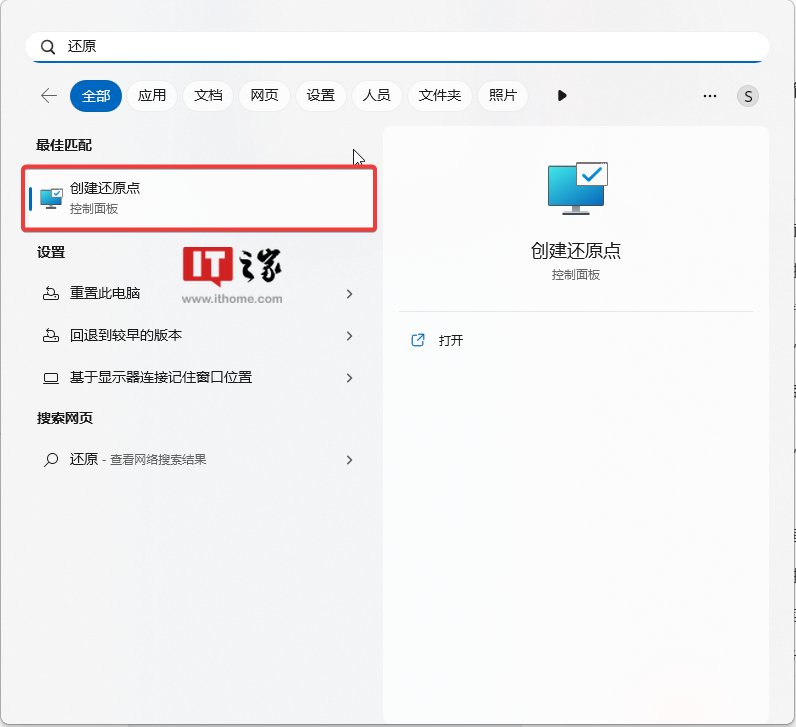
2. 在“系统属性”窗口中,单击“系统保护”选项卡。在“系统保护”部分下,选择主系统盘并单击“配置”按钮。
3. 在可用的选项中,选择打开“启用系统保护”,您可以使用滑块更改其使用的空间量(通常 5% 到 15% 就足够了),然后单击“应用”和“确定”。
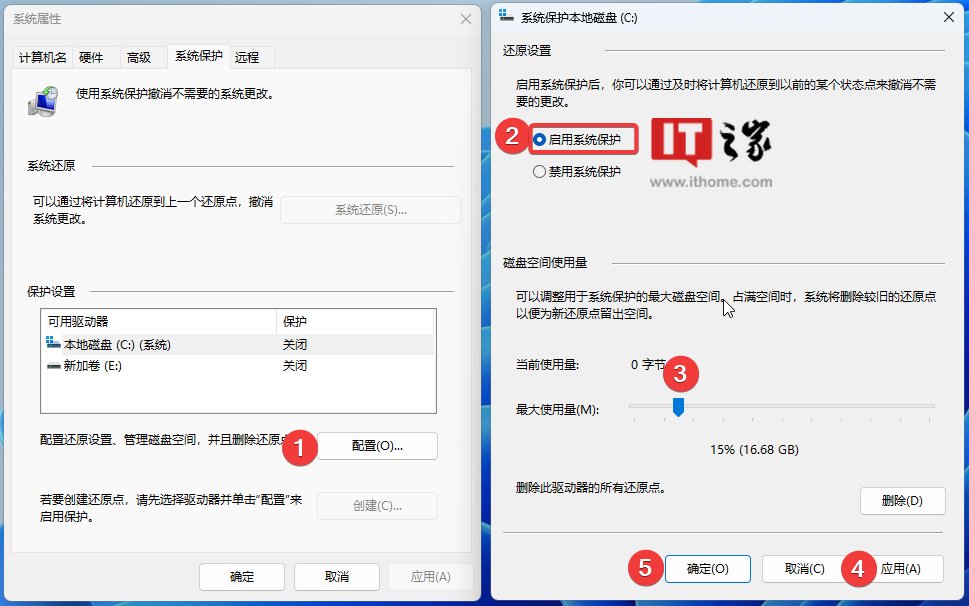
4. 打开系统保护之后,用户点击“系统属性”窗口下的“创建”,为还原点起个名字,然后点击创建。
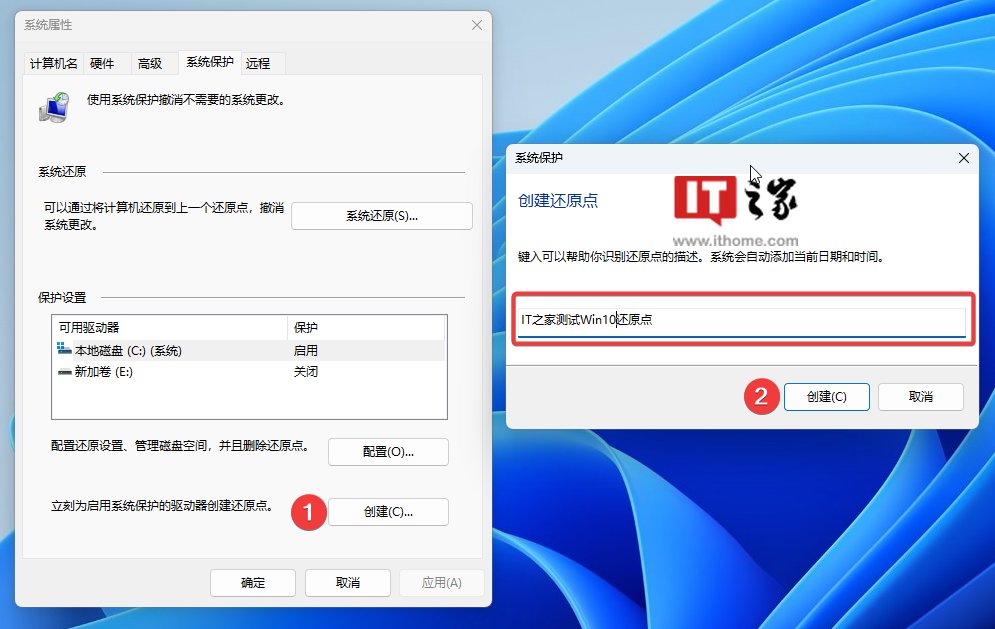
Win11 系统中开始菜单默认处于居中位置,用户可以在设置应用中将其设置为靠左,从而符合 Win10 的外观。
IT之家网友可以按照以下步骤进行操作:
1. 右下角点击任务栏,在跳出的菜单中选择任务栏设置

2. 在打开的设置应用中展开“任务栏行为”
3. 在任务栏对齐方式中选择“靠左”
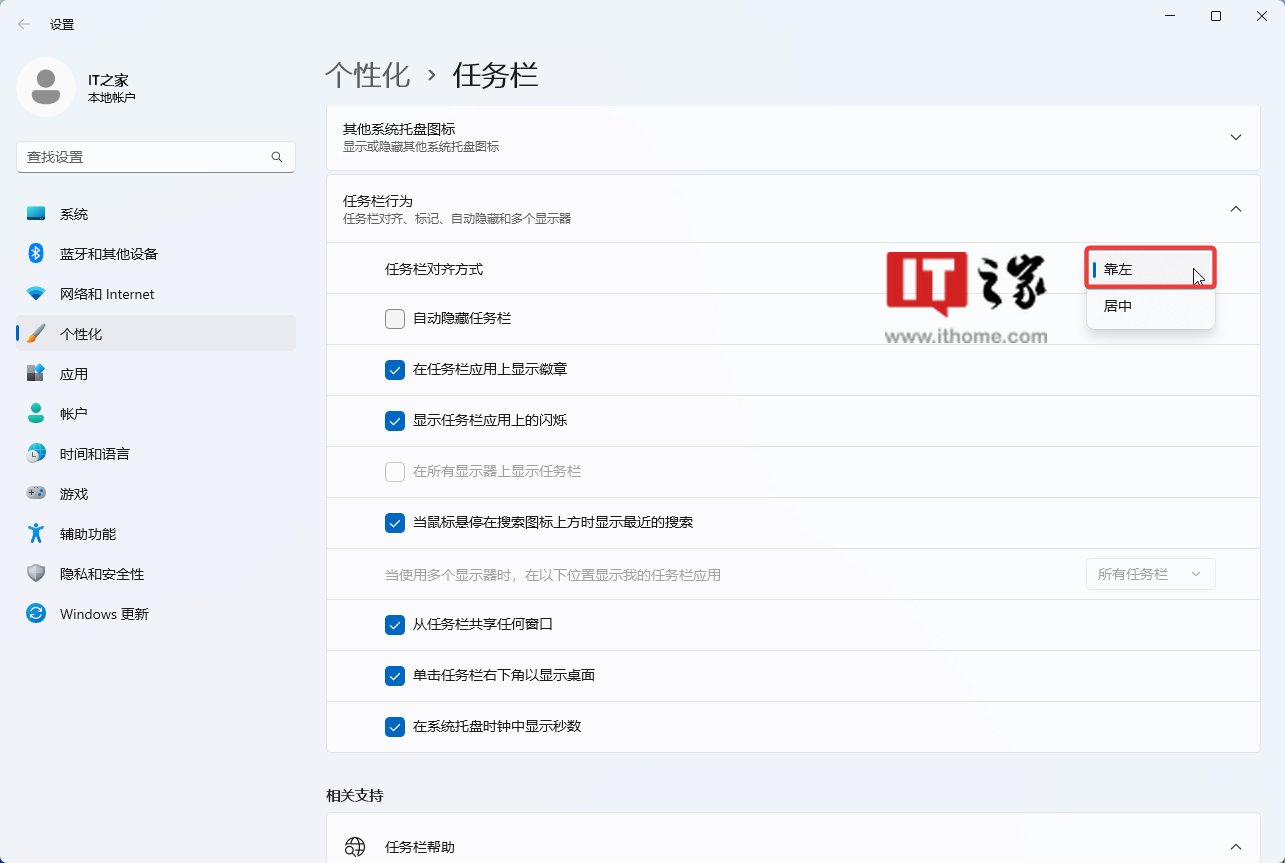
1. 按下 Win 键(或者鼠标点击)打开开始菜单,输入“regedit”(不需要完整输入),在结果中点击“注册表编辑器”
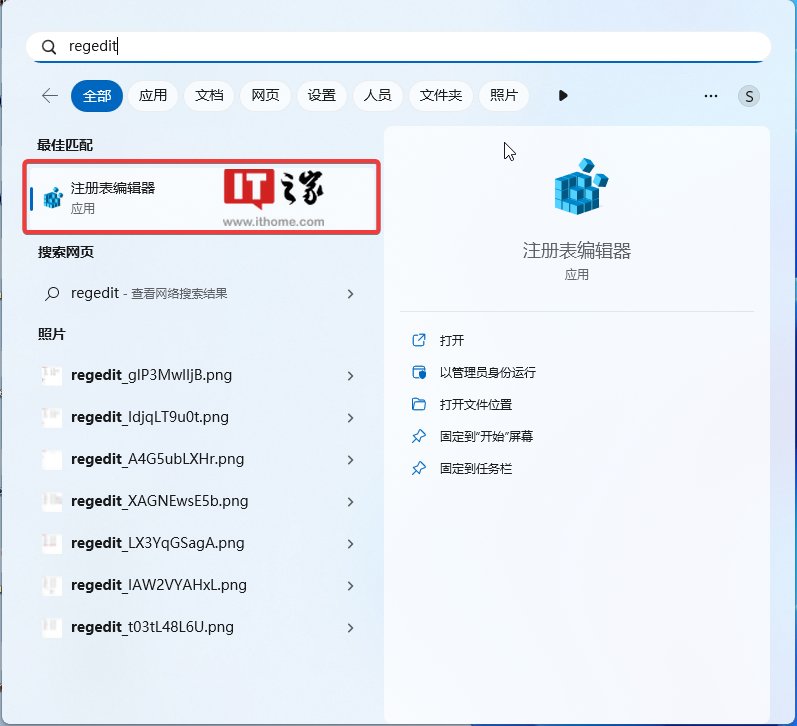
2. 在打开的注册表编辑器中输入“计算机 \\HKEY_CURRENT_USER\\Software\\Classes\\CLSID”路径,点击回车
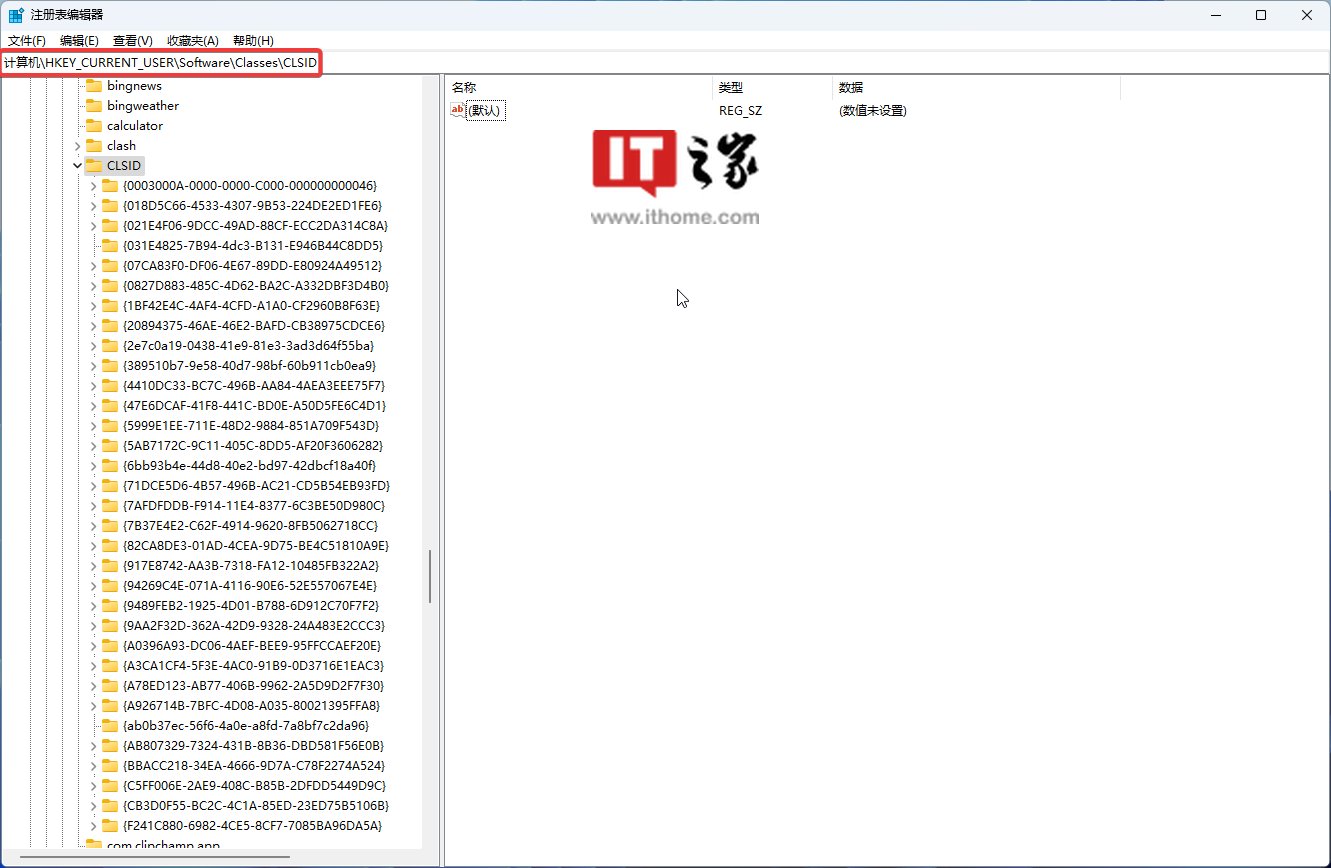
3. 右键右侧空白区域(或者右键“CLSID”这个项),选择“新建”-》“项”
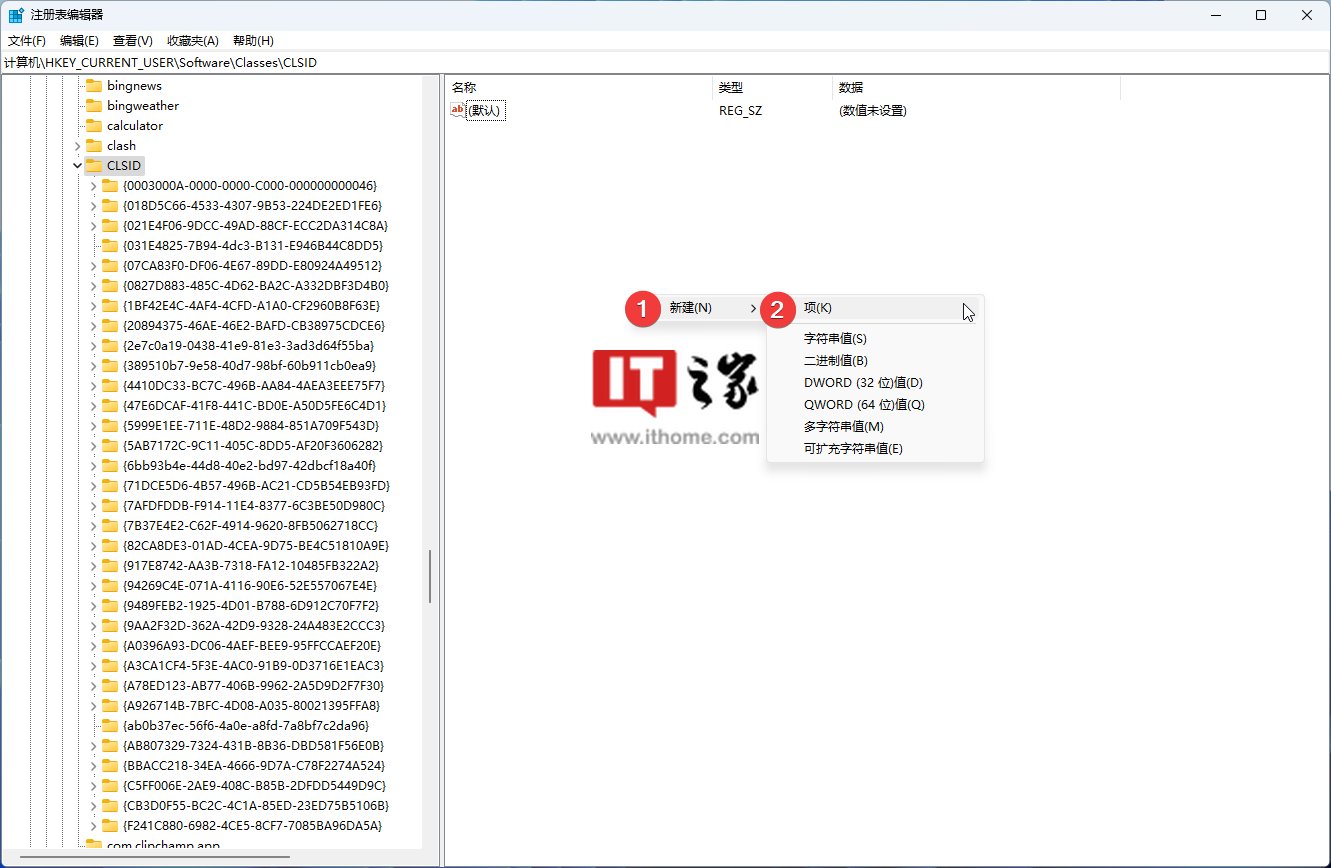
4. 将新建的项重命名为“{86ca1aa0-34aa-4e8b-a509-50c905bae2a2}”
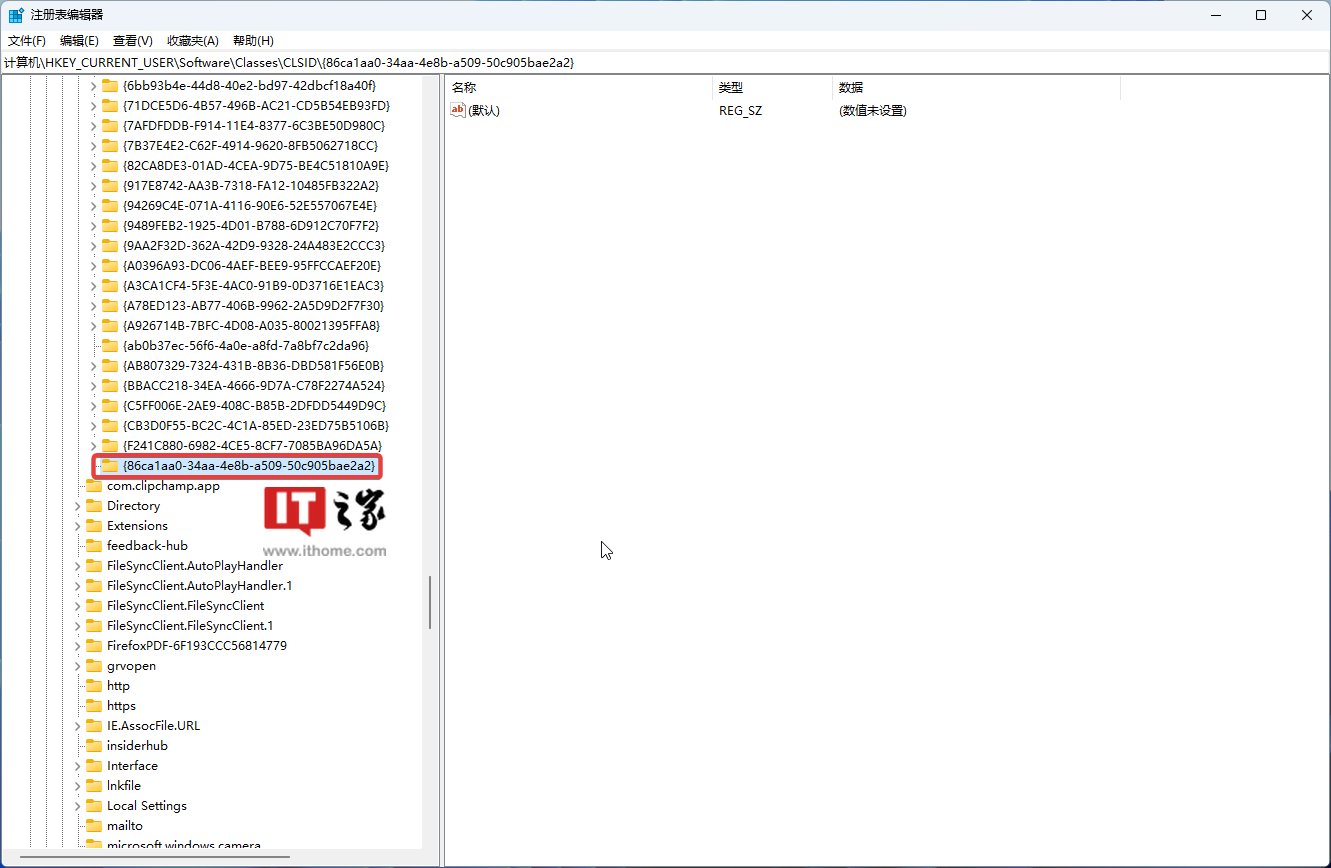
5. 在“{86ca1aa0-34aa-4e8b-a509-50c905bae2a2}”项右侧空白区域右键,然后再次选择“新建”-》“项”
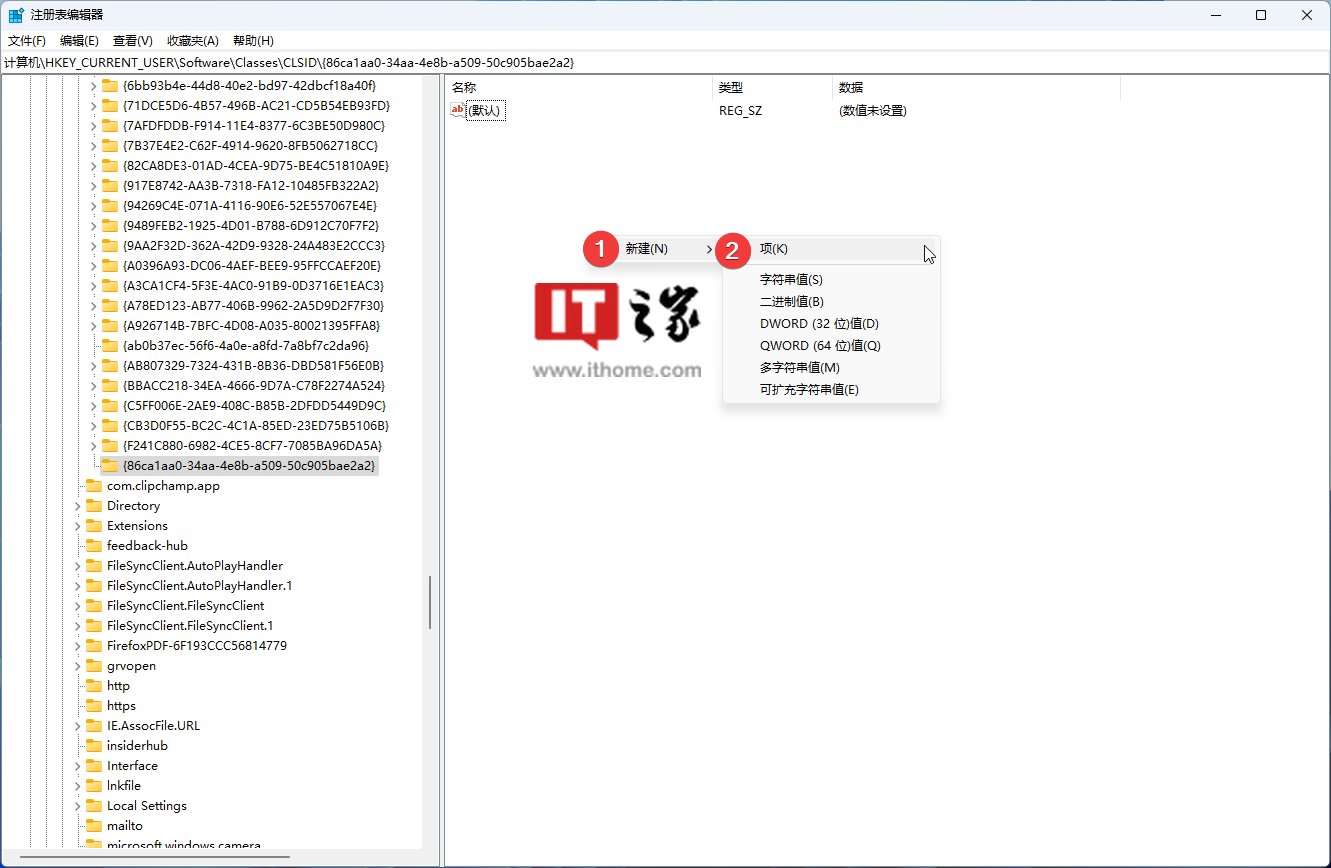
6. 将新建的项重命名为“InprocServer32”
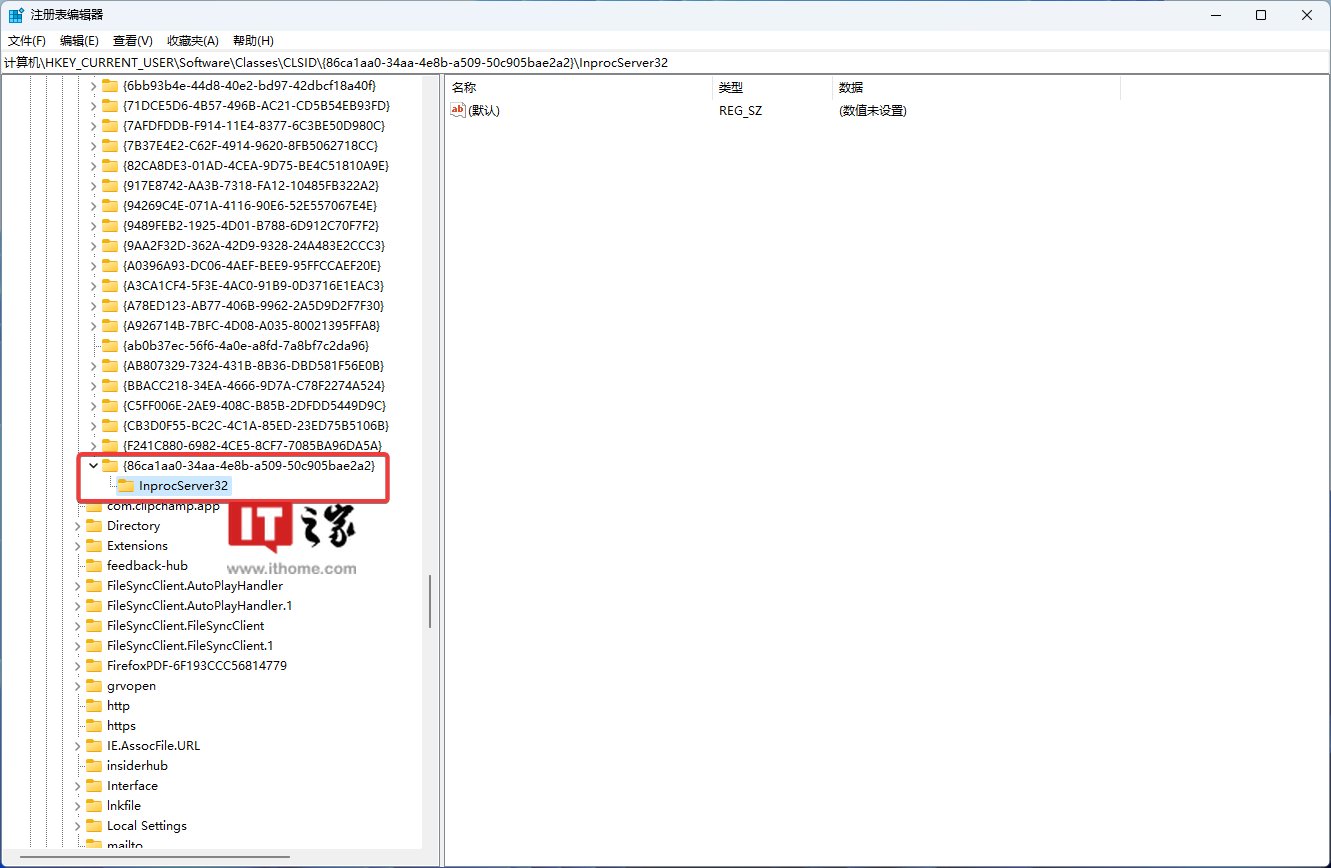
7. 选中“InprocServer32”并双击右侧空白区域的“默认”,不要输入任何值就点击“确认”
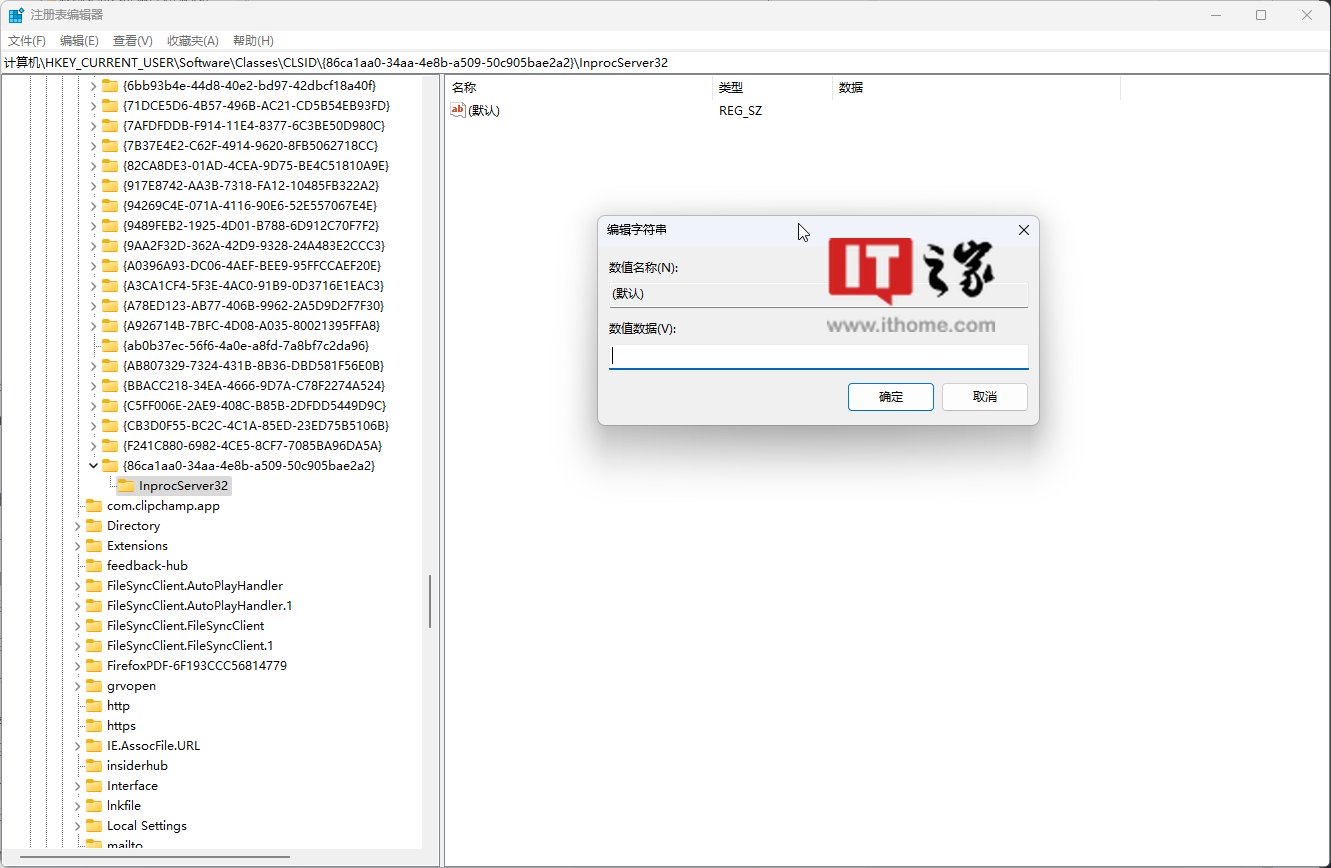
8. 关闭注册表编辑器,然后重启电脑。当你在桌面空白区域右键,你就会发现经典的 Win10 菜单。
获取常规开始菜单和文件管理器这里使用到了 StartAllBack 这款第三方软件。不过需要注意的是这款工具可以免费使用 100 天,之后就需要付费购买了。安装步骤就不赘述了,IT之家网友只要下载安装包后,双击按照指示进行安装即可。
注:由于小编已经升级到最新的 Win11 Build 25267 版本,StartAllBack 最新的 3.5.6 版本尚未支持该 Dev 频道版本,因此这里就借用同事长河电脑进行简单截图,IT之家网友可根据需求进行调整。
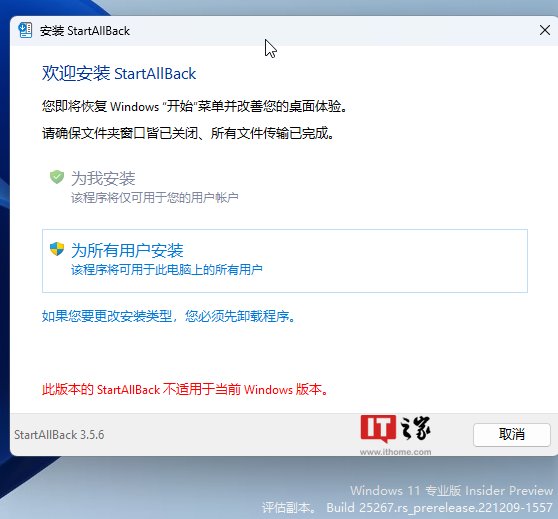
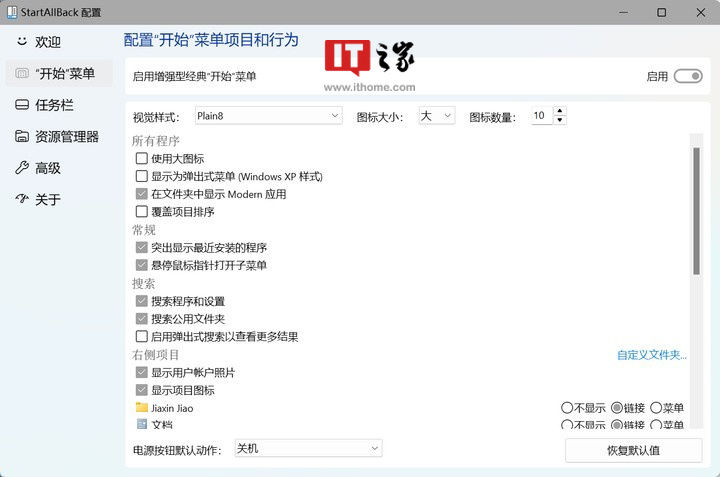
Win10 系统文件管理器中有个显示各种操作的功能区,以便于快速访问。而在 Win11 文件资源管理器中,许多菜单隐藏在省略号(三点)菜单下。
用户此前可以通过修改注册表的方式,在 Win11 系统中恢复 Win10 的文件管理器功能区。不过在 Win11 22H2 功能更新之后,通过注册表方式就已经失效了。目前恢复 Win10 文件管理器的唯一可靠方式就是通过第三方应用程序了。
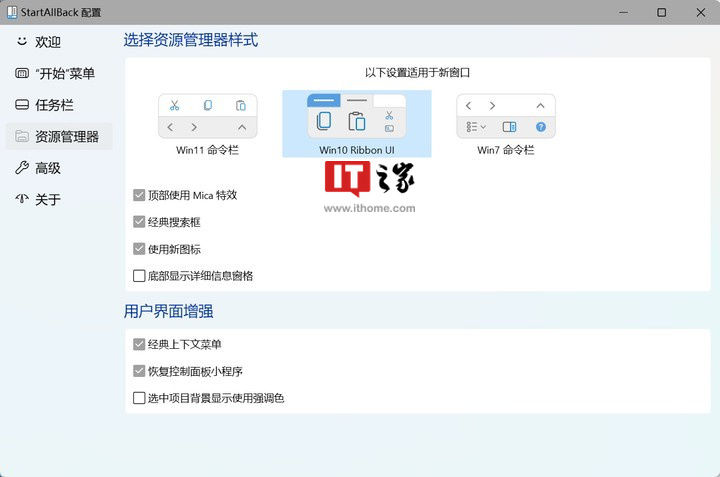
使用 Win10 壁纸
在界面上恢复部分功能之后,我们还需要做的一件事就是使用 Win10 的壁纸,让它感觉更像 Windows 10。
这部分的操作就非常简单了。如果用户在本地有保存相应的照片,那么直接选择这张图片,然后右键将其设置为壁纸就可以了。如果用户没有照片,那么可以点击这里,下载这张图片(分辨率 2560*1600),其它分辨率 Win10 默认壁纸请自行查找。
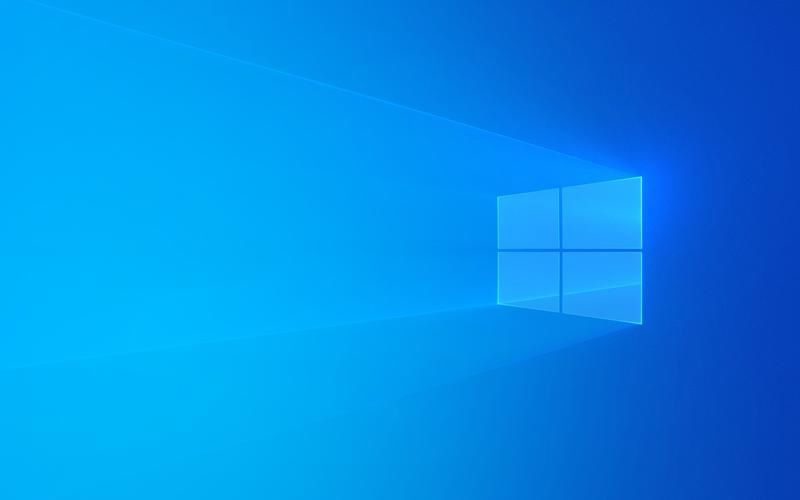
在下载这张图片之后,用户右键选择这张照片,点击“设置为桌面背景”。
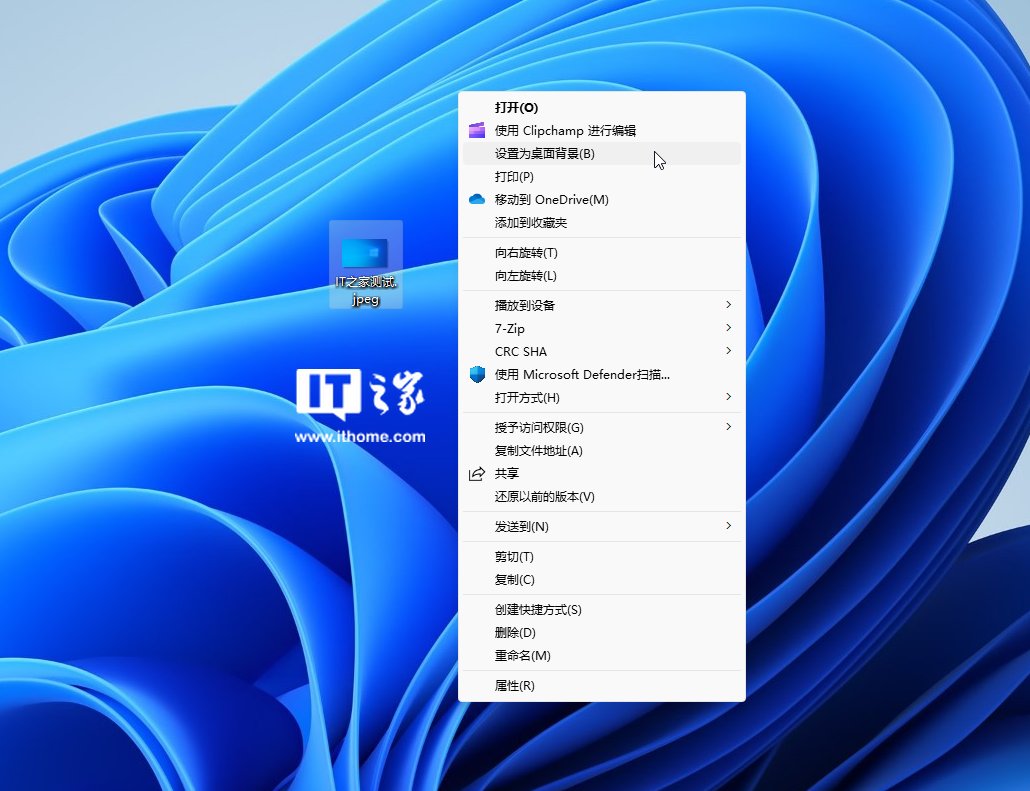
如果后期你希望恢复到 Win11 原生界面,那么可以选择恢复还原点的方式操作。
IT之家网友可以按照以下步骤进行操作:
1. 使用 Win 键 + R 键打开“运行”命令窗口
2. 输入“rstrui.exe”,点击“确定”
3. 在“系统还原”窗口中,选择你此前设置的还原点
4. 按照步骤即可恢复,重启之后会恢复到此前状态。
","force_purephv":"0","gnid":"92703bba3b84ae649","img_data":[{"flag":2,"img":[{"desc":"","height":"727","title":"","url":"https://p0.ssl.img.360kuai.com/t0162cc5df2e00c7067.jpg","width":"796"},{"desc":"","height":"606","title":"","url":"https://p0.ssl.img.360kuai.com/t01dcb227193f260438.jpg","width":"969"},{"desc":"","height":"629","title":"","url":"https://p0.ssl.img.360kuai.com/t0176d658124b8b1f71.jpg","width":"995"},{"desc":"","height":"192","title":"","url":"https://p0.ssl.img.360kuai.com/t01aa6bca93fdfce88e.jpg","width":"516"},{"desc":"","height":"863","title":"","url":"https://p0.ssl.img.360kuai.com/t019d0135ff45e5a058.jpg","width":"1285"},{"desc":"","height":"726","title":"","url":"https://p0.ssl.img.360kuai.com/t0113b4083272556b1d.jpg","width":"797"},{"desc":"","height":"868","title":"","url":"https://p0.ssl.img.360kuai.com/t01b7544d107736df50.jpg","width":"1331"},{"desc":"","height":"868","title":"","url":"https://p0.ssl.img.360kuai.com/t011f6d665a936531b9.jpg","width":"1331"},{"desc":"","height":"868","title":"","url":"https://p0.ssl.img.360kuai.com/t01b3a7ff6a6ea0387e.jpg","width":"1331"},{"desc":"","height":"868","title":"","url":"https://p0.ssl.img.360kuai.com/t010ba77430d6b6748b.jpg","width":"1331"},{"desc":"","height":"868","title":"","url":"https://p0.ssl.img.360kuai.com/t01f17f759d7994bb85.jpg","width":"1331"},{"desc":"","height":"868","title":"","url":"https://p0.ssl.img.360kuai.com/t01881ba69265398767.jpg","width":"1331"},{"desc":"","height":"519","title":"","url":"https://p0.ssl.img.360kuai.com/t01a11363e515d2882c.jpg","width":"558"},{"desc":"","height":"477","title":"","url":"https://p0.ssl.img.360kuai.com/t010bb8e46a3ab7bea7.jpg","width":"720"},{"desc":"","height":"477","title":"","url":"https://p0.ssl.img.360kuai.com/t015abc15224a66abc8.jpg","width":"720"},{"desc":"","height":"500","title":"","url":"https://p0.ssl.img.360kuai.com/t011c8ffb0d5cd0c519.jpg","width":"800"},{"desc":"","height":"791","title":"","url":"https://p0.ssl.img.360kuai.com/t017021415dac7e951d.jpg","width":"1030"}]}],"original":0,"pat":"art_src_1,fts0,sts0","powerby":"hbase","pub_time":1672059015000,"pure":"","rawurl":"http://zm.news.so.com/d8f01a2ad3fa835faae2f5b440393a8e","redirect":0,"rptid":"b76b2888c734c98d","s":"t","src":"IT之家","tag":[{"clk":"kdigital_1:win10","k":"win10","u":""}],"title":"Win11 学院:如何让 Windows 11 “降级美化”为 Win10 风格
龙钧瑶4378正版win10怎么区分 -
裴山终13568063022 ______ 1、Win10 RTM版,即首个正式版:开发代号:Threshold Release 1,简称th1,版本号1507(在我印象中这个版本号,并未在发布的时候使用过,是用户根据微软后面版本发布习惯给这个版本取的名字,1507表示2015年7月发布的版本,下同...
龙钧瑶4378win10系统更新怎么样 -
裴山终13568063022 ______ 首先,鼠标放在左下角“窗口”处,用鼠标左键点击,弹出如下图所示菜单:然后点击标注的“设置”按钮. win10系统怎样检查更新 进入如下图所示菜单,然后再菜单中找到“更新和安全”这一项菜单,一般都在菜单的最后.点击进入. win...
龙钧瑶4378win10系统好用吗 -
裴山终13568063022 ______ win10兼容性没有win7好的. 秋叶系统好用,玩游戏非常流畅!
龙钧瑶4378win10windows移动中心怎么打开 -
裴山终13568063022 ______ 进入windows移动中心的方法:一般方法有2种,第一种是从控制面板进去,在屏幕左下角右键点击开始,然后选择控制面板,这时可以在控制面板中看到windows移动中心.如图: 如果是笔记本电脑,在屏幕右下角任务栏有电池的图标,在上...
龙钧瑶4378在win10怎么更新系统 -
裴山终13568063022 ______ 方法/步骤 1,在win10界面,我们点击下方的win10图标. 2,之后,会弹出一个对话框,在这个对话框中我们选择那个锯齿状的图标. 3,在弹出来的设置窗口中,我们可以看到很多关于win10电脑系统的设置,我们需要点击的是“更新与安...
龙钧瑶4378Win10正式版怎么激活 -
裴山终13568063022 ______ 1、下载激活工具2、系统已经激活,通过腾讯电脑管家windows10升级助手也可以实现免费升级windows10.如果升级前确定是正版激活的,升级后就不需要再激活的,请放心使用.免费升级到windows10,意...
龙钧瑶4378如何用360免费升级win10,Windows10一键安装升级 -
裴山终13568063022 ______ 要升级到windows10,我们可以通过安装windows10升级助手来实现,根据小编的了解,QQ管家和360都发布了自己的升级助手,我们这里以360发布的windows10升级助手以例,来进行介绍.百度“360免费升级win10助手下载”或在360软件...
龙钧瑶4378win8系统怎么升级成win10 -
裴山终13568063022 ______ 下载WIN10镜像文件,如果你目前的win8.1是32位的,那么就下载32位的win10,是64位的那么就选择64位的win10下载.升级前要确保前后一致性.win10下载地址 下载后将ISO文件解压,解压以后双击如图所示“SETUP",会出现安装界面 选择是否保留win8.1的系统设置.但是据反映保留有可能安装时间会变得非常漫长,并且有失败的风险,所以建议安装双系统,或者不保留. 完成安装之后,首先弹出了无线网络连接界面,然后是Windows账户登录,系统安装应用,直接进入传统桌面
龙钧瑶4378win10 对比win7 哪个流畅 2016 -
裴山终13568063022 ______ 个人在使用中感觉上win10要比win7流畅 . 在网上也看了一些win10和win7的性能测评,win10小胜win7.